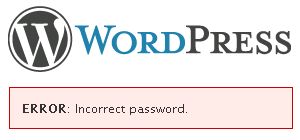
Il semble que depuis la sortie de WordPress 2.5.1, les utilisateurs de WordPress rencontrent des problèmes avec la fonction intégrée de réinitialisation du mot de passe.
En fait, la fonction de réinitialisation du mot de passe ne fonctionne pas parce que l’e-mail censé contenir le lien de réinitialisation n’arrive jamais.
Ne vous inquiétez pas, il y a encore de l’espoir si vous avez oublié ou perdu votre mot de passe. Vous pouvez le réinitialiser via phpMyAdmin, un outil d’administration de base de données MySQL.
Ouvrir phpMyAdmin
Dans votre panneau de contrôle d’hébergement, tel que cPanel, il devrait y avoir un lien pour accéder à votre phpMyAdmin. En général, ce lien est regroupé avec d’autres outils de gestion de bases de données MySQL. Voici une capture d’écran de ce à quoi il ressemble dans cPanel.
Localisez le tableau des utilisateurs
Elle s’appelle presque toujours wp_users, à moins que vous n’ayez changé le préfixe de votre base de données.
Après avoir sélectionné la table des utilisateurs, vous devrez cliquer sur l’onglet Parcourir en haut, puis sur le petit crayon à côté du mot de passe que vous souhaitez modifier.
Modifier votre mot de passe
Vous devriez maintenant être sur un écran comme celui-ci.
Tapez ici le nouveau mot de passe de votre choix ou utilisez notre générateur de mot de passe aléatoire et placez-le dans le champ de saisie approprié. Veillez à sélectionner MD5 dans le menu déroulant. Cliquez sur “Go” et votre nouveau mot de passe MD5 sera enregistré.
Connectez-vous à votre compte
Vous devriez maintenant pouvoir vous connecter à votre compte avec le mot de passe que vous avez choisi. WordPress 2.5.1 mettra automatiquement à jour votre mot de passe avec le nouveau cryptage.
Conclusion
WordPress 2.5.2 est sur le point de sortir, et nous espérons que ce problème de mot de passe sera corrigé dans cette version. Veillez à toujours garder vos mots de passe en sécurité et pour vous-même. J’espère que vous avez trouvé ce tutoriel utile si vous avez été bloqué hors de vos blogs WordPress 2.5. Merci de votre lecture et n’oubliez pas de vous abonner au flux.
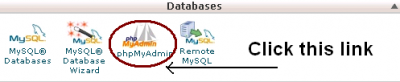
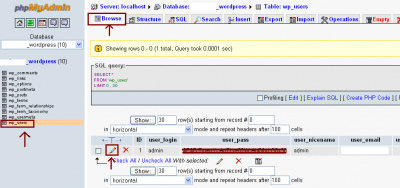
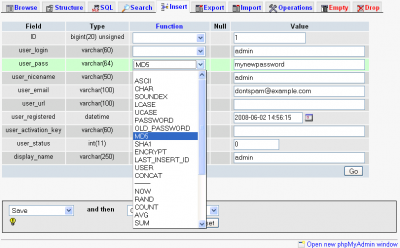

Thanx for this article, my daughter and I have spent the last month trying to get her back into her blog because she had deleted the gmail address that she used and couldn’t remember the password, and this easy step by step way worked in less than 5 minutes.
Thanks you have saved by blog’s life! 🙂
thanking you very much
the email reset is very slow by wordpress
i got my password reset page in my mail account after 7 days, lol
i deleted my 1 wp website cuz i didnt know any other way for resetting password..
this method is great !!!!
Hi,
This is very valuable info. Thanks.
Richard
p.s.
How can I change or move the WP folder. Now my url/domain is using WP or WP was installed at root dir. now I want it move to other folder so I can install other script to my root as my index. How do I move or change WP folder.
thanks Again.
No problem. Glad you all found this tutorial useful.
Wow,
yesterday I went to bed broken down, after having fought hours to get logged in in my new WP blog… And today this is the first chip of information that I find!
Great! Thanks!!!
Ups, it’s not too late for reading this post, even because of it, I ever reinstall my new blog. Nice guys.
This is definitely a useful tip!
@mayooresan: That is very true. It’s always a good idea to take backups, especially when messing with the database. Glad you liked the article.
Day by day your articles are getting better and better… I have become a fan of your site!
It’s a good idea to edit database, but we also should know that, if we crashed the database then whole blog is gone.. so whenever you do some edits in database make sure you make a back-up of your database. Incase anything go wrong you can restore your database.